PS是一款强大高效的的图片编辑处理软件 , 我们经常会用它来批量处理一些图片 , 提高我们的工作效率 。下面就是小编为大家介绍的关于PS怎么排板的具体步骤和方法 。

文章插图
一.网格排列 。
1.网格工具就是用来平均分配空间 , 方便度量和排列多张图片的工具 , 可以帮助我们大大提高作图效率 。
2.点击网格我们先将网格显示出来 , 然后我们画一个矩形分布 。作为一个中间内容的一小块分布 , 然后我们复制一下这个矩形 , 紧接着我们再复制一个 , 剩下的三个矩形 。
【PS怎么排版?怎么用PS来排版?】3.这样的话我们横向的五个内容就复制好了 。然后我们选中这五个矩形以后再向下复制 , 同样我们还是让他们的间距和差一个矩形的距离就可以了 , 这样呢我们可以重复的操作 , 这样的话我们就完成了横向和纵向的五个内容 , 分布区域了 。之后我们就可以在里面进行一下其他内容的排版了
二.利用插件 。还有一个方法呢是利用插件去完成 , 插件资源可以自己在去寻找合适的 。
1.点击窗口然后找到扩展功能 , 再找到我们安装的插件 。点击以后会出现插件的面板 , 插件的面板可以看到自己的数值 , 点击第一个小图标会出现一个水平居中的参考线 , 点击第二个会出现一个垂直重心的参考线 , 这样就不用我们自己去拉参考线了 。
2.现在看内容横向和纵向都是五个内容区域 , 然后左边是等距的 , 我们现在自己设定一下 。把右下角的边缘点击上 , 左边等距可以先给它设定一个336 , 右边也是336 。
3.这个数值需要同过自己的需要去设定 。上面距离假设设定100 , 下面设定66 , 中间的区域都是五行和五列 。
4.最后的内容去填充就好啦 , 如果不想要这样的数值可以点击重置 。
以上就是小编为大家整理介绍的关于PS怎么排班的方法 , 希望给正在学习PS的你带来帮助哦 。
推荐阅读
- ps制作斜切文字透视效果的方法 如何使用ps将文字处理成透视斜切的效果?
- ps如何利用消失点制作立体效果?ps消失点怎么制作逼真立体效果?
- ps怎么制作文字的立体阴影效果?如何给文字添加拖尾阴影效果?
- ps如何制作波纹数字效果?ps怎么绘制创意波纹数字?
- 如何使用ps制作出透明字体效果?ps怎么制作透明文字效果?
- ps如何给物体添加图案效果?如何用ps给一个物体添加创意图案?
- 如何使用ps制作透明气泡效果?ps怎么绘制出漂亮的气泡效果?
- 如何使用ps绘制双眼皮效果?ps怎么制作双眼皮?
- ps如何制作闪电效果?如何使用ps快速制作一个闪电效果图?
- 如何用ps给图片添加月亮?ps绘制月亮的方法教程